レイヤを使う(Synfig)
この記事は執筆してから 1年以上経っており内容が古くなっている可能性があります。ご了承下さい。
Synfig のレイヤ機能について説明します。
google_ad_client = “pub-9752043470362559”; /* 336x280, 作成済み 08/07/21( */ google_ad_slot = “5621791976”; google_ad_width = 336; google_ad_height = 280; //–>
Synfig ではレイヤは特定の役割を持ちます。
- 特殊効果レイヤを適用する範囲となる
- 視認可能な順序を提供する
- 効果を及ぼす範囲となる
特殊効果レイヤを適用する範囲となる
Synfig では Encapslate(カプセル化)が前提となりますがその中に複数のレイヤを入れ、特殊効果を持つレイヤもその中に含めることで Encapslate に含まれた全てのレイヤにその特殊効果の影響を反映することが可能です。
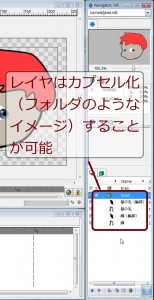
カプセル化されたレイヤイメージ

Encapslate への特殊レイヤの追加

特殊レイヤの効果
視認可能な順序を提供する
この点は他のグラフィック系ソフトウェアと同様ですが、レイヤとしての機能です。下位に位置するレイヤはその上位のレイヤに隠れます。その為、例えば、髪の毛等は頭の 上のレイヤに置く必要があります。

頭が上、髪の毛が下の状態
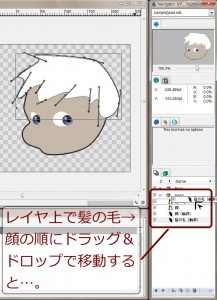
レイヤの移動

頭が下、髪の毛が上の状態
効果を及ぼす範囲となる
Synfig では対象となるレイヤは全てパラメータを持ちます。そのレイヤを選択し、パラメータを変更することで状態に変化がもたされます。同時にレイヤはタイムラ インごとに異なるパラメータを持ち、ある時点のパラメータを変更することでアニメーションが発生します。

レイヤのパラメータ変更(その1)

レイヤのパラメータ変更(その2)

アニメーションの発生(その1)
この作業の結果作成されたアニメーションです。これだけの作業でもアニメーションができてしまいます。
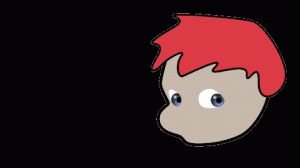
アニメーションの発生(その2)